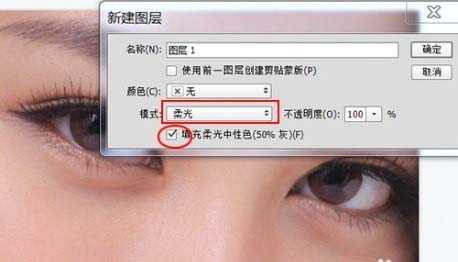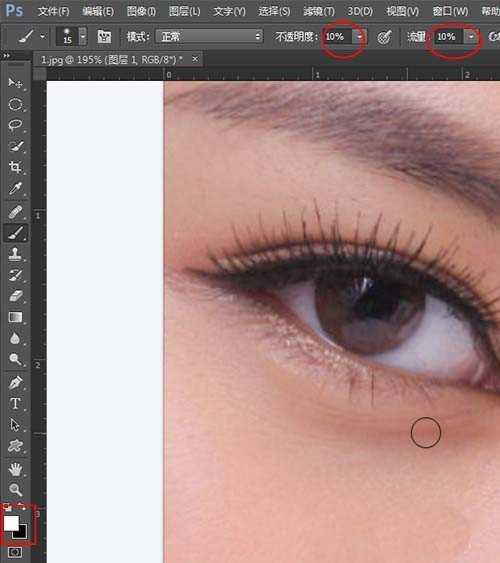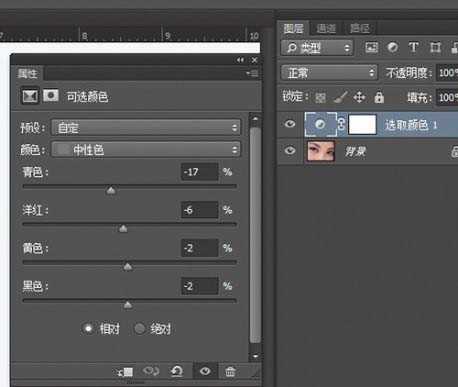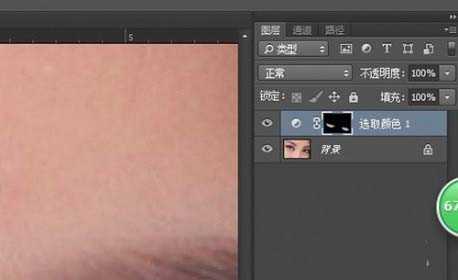处理眼袋是人物精修过程中必须考虑的,很多人用修补工具进行消除。但在商业修图中这种方法是不行的,因为修补工具会对它原有的结构纹理进行覆盖,搞不好还会修花。因此,精修过程中通常要用到中性灰或者双曲线进行加深或者减淡,接下来就讲解如何用中性灰消除眼袋。下图是修完前后的对比图
- 软件名称:
- Adobe Photoshop 8.0 中文完整绿色版
- 软件大小:
- 150.1MB
- 更新时间:
- 2015-11-04立即下载
1、在ps中打开图片,首先,该图中的眼袋并不是很严重(如下图箭头所指),明度上比周围相对暗一些,这种情况最适合使用中性灰进行减淡。
2、按“ctrl+shift+N”,新建图层(如下图),模式选择“柔光”(红色框),填充柔光中性色的复选框勾上(椭圆红框),其实这里填充空白图层也是可以的,关键是“柔光”模式要选上。
3、紧接着选择“画笔工具”,这里最重要的是要控制好“不透明度”和“流量”,那么到底放多少比较适合呢?这里主要看眼袋和周围皮肤在明度上的反差有多大,反差大就要把量放大一些,反差小就把量放小一些,像这幅图“不透明度”和“流量”放到10%就行了,暗一些的地方多擦几次。修的时候要注意结构上的变化,为什么眼袋的地方会有鼓起来的感觉,原因就是有明暗变化,所以这里只要做加深或减淡就行了。(另外,要注意前景色的选择,这里主要用到白色画笔!)
4、用中性灰修完以后(如下图),仔细观察我们会发现修过的地方会有点灰,
5、此时要用“可选颜色”加点红(如下图)
6、因为我们只要把灰的地方加点红就行,其它地方不用加红,所以要把调整层的蒙版反向(ctrl+i),再用白色画笔把流量调小慢慢的擦出来就行了(如下图)。
7、最后效果如下图:
相关推荐:
ps怎么给照片轻轻松松p出大长腿?
PS怎么给人物照片合成一个新背景?
ps cs3怎么给照片制作金属质感人像?
免责声明:本站资源来自互联网收集,仅供用于学习和交流,请遵循相关法律法规,本站一切资源不代表本站立场,如有侵权、后门、不妥请联系本站删除!
《魔兽世界》大逃杀!60人新游玩模式《强袭风暴》3月21日上线
暴雪近日发布了《魔兽世界》10.2.6 更新内容,新游玩模式《强袭风暴》即将于3月21 日在亚服上线,届时玩家将前往阿拉希高地展开一场 60 人大逃杀对战。
艾泽拉斯的冒险者已经征服了艾泽拉斯的大地及遥远的彼岸。他们在对抗世界上最致命的敌人时展现出过人的手腕,并且成功阻止终结宇宙等级的威胁。当他们在为即将于《魔兽世界》资料片《地心之战》中来袭的萨拉塔斯势力做战斗准备时,他们还需要在熟悉的阿拉希高地面对一个全新的敌人──那就是彼此。在《巨龙崛起》10.2.6 更新的《强袭风暴》中,玩家将会进入一个全新的海盗主题大逃杀式限时活动,其中包含极高的风险和史诗级的奖励。
《强袭风暴》不是普通的战场,作为一个独立于主游戏之外的活动,玩家可以用大逃杀的风格来体验《魔兽世界》,不分职业、不分装备(除了你在赛局中捡到的),光是技巧和战略的强弱之分就能决定出谁才是能坚持到最后的赢家。本次活动将会开放单人和双人模式,玩家在加入海盗主题的预赛大厅区域前,可以从强袭风暴角色画面新增好友。游玩游戏将可以累计名望轨迹,《巨龙崛起》和《魔兽世界:巫妖王之怒 经典版》的玩家都可以获得奖励。
更新日志
- 【雨果唱片】中国管弦乐《鹿回头》WAV
- APM亚流新世代《一起冒险》[FLAC/分轨][106.77MB]
- 崔健《飞狗》律冻文化[WAV+CUE][1.1G]
- 罗志祥《舞状元 (Explicit)》[320K/MP3][66.77MB]
- 尤雅.1997-幽雅精粹2CD【南方】【WAV+CUE】
- 张惠妹.2007-STAR(引进版)【EMI百代】【WAV+CUE】
- 群星.2008-LOVE情歌集VOL.8【正东】【WAV+CUE】
- 罗志祥《舞状元 (Explicit)》[FLAC/分轨][360.76MB]
- Tank《我不伟大,至少我能改变我。》[320K/MP3][160.41MB]
- Tank《我不伟大,至少我能改变我。》[FLAC/分轨][236.89MB]
- CD圣经推荐-夏韶声《谙2》SACD-ISO
- 钟镇涛-《百分百钟镇涛》首批限量版SACD-ISO
- 群星《继续微笑致敬许冠杰》[低速原抓WAV+CUE]
- 潘秀琼.2003-国语难忘金曲珍藏集【皇星全音】【WAV+CUE】
- 林东松.1997-2039玫瑰事件【宝丽金】【WAV+CUE】